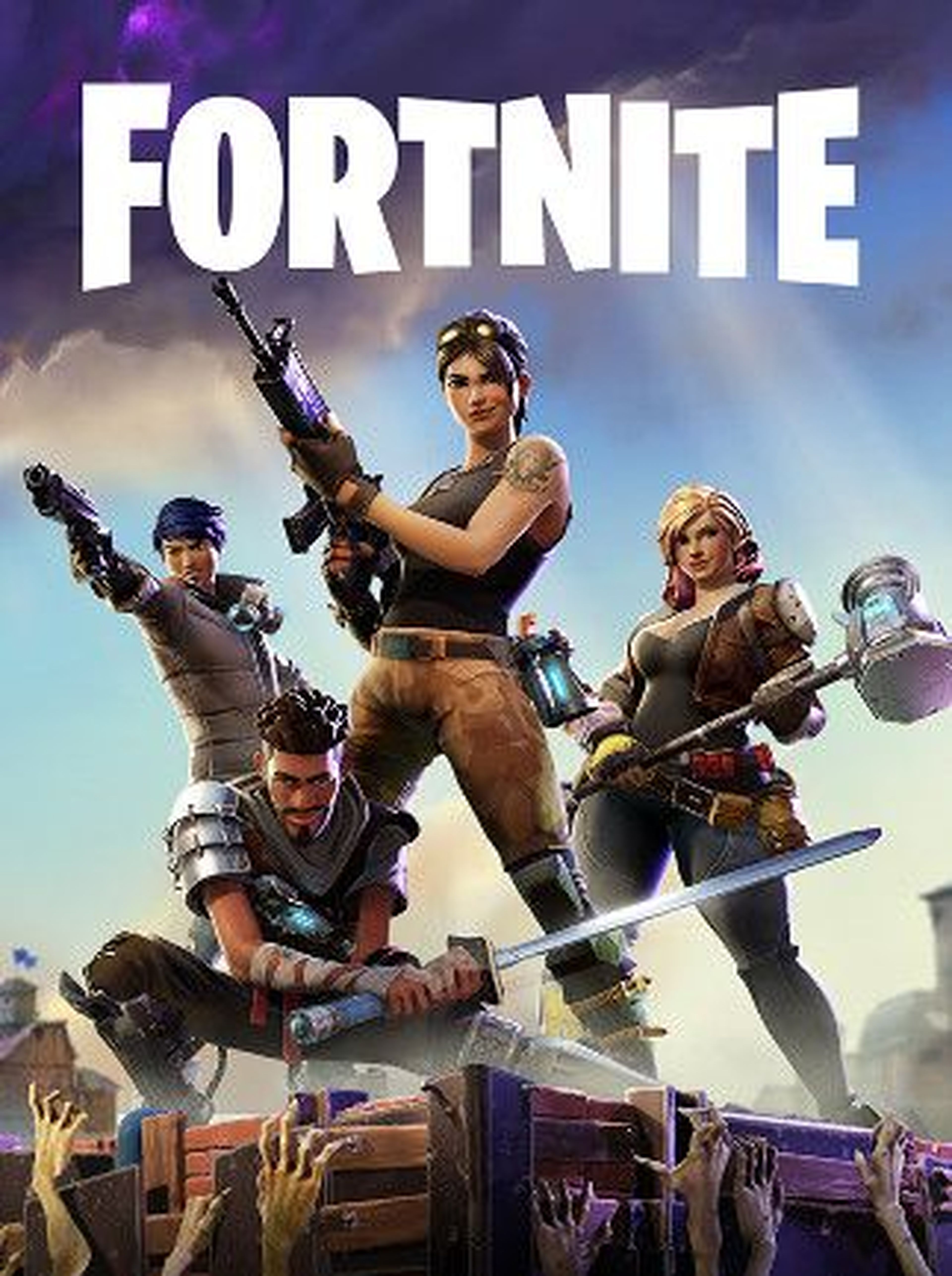Fortnite Capítulo 2: cómo reducir el lag y mejorar el rendimiento en PC con estas configuraciones y settings

En esta guía te vamos a contar cómo reducir el lag y mejorar el rendimiento de Fortnite capítulo 2 en PC, para que no tengas ningún problema en esta nueva versión del juego.
Se han introducido multitud de cambios en Fortnite capítulo 2, y además de jugables también tenemos una serie de variantes en los ajustes de juego que están dando un dolor de cabeza a todos los usuarios. Si bien Epic Games lanzó una actualización para corregir distintos errores en los ajustes que venían por defecto, todavía muchos jugadores, sobre todo de PC, no se sienten a gusto en esta nueva versión.
Pues bien, en vista de las recomendaciones de la comunidad, te vamos a decir cómo mejorar el rendimiento en PC de Fortnite capítulo 2, para que se te sienta igual de bien el juego que antes.
El Monopoly también cuenta con versión de Fortnite, y es tan divertido que no deberías perdértelo
Fortnite Capítulo 2: cómo reducir el lag y mejorar el rendimiento en PC con estas configuraciones y settings
Varía la calidad del sonido
Una de las novedades incluidas en los ajustes del juego es tener la posibilidad de poner la calidad de sonido en baja o alta. Se está recomendando que se ponga la calidad de sonido en baja y no en alta, algo que mejora considerablemente el rendimiento del juego. El hecho de que lo pongas en calidad baja no significa que el sonido sea peor, sino que van a sucederse menos variedades de sonidos en un momento dado. En todo caso intenta ir probando entre calidad de sonido baja y calidad de sonido alta para ver si notas una mejora de rendimiento.
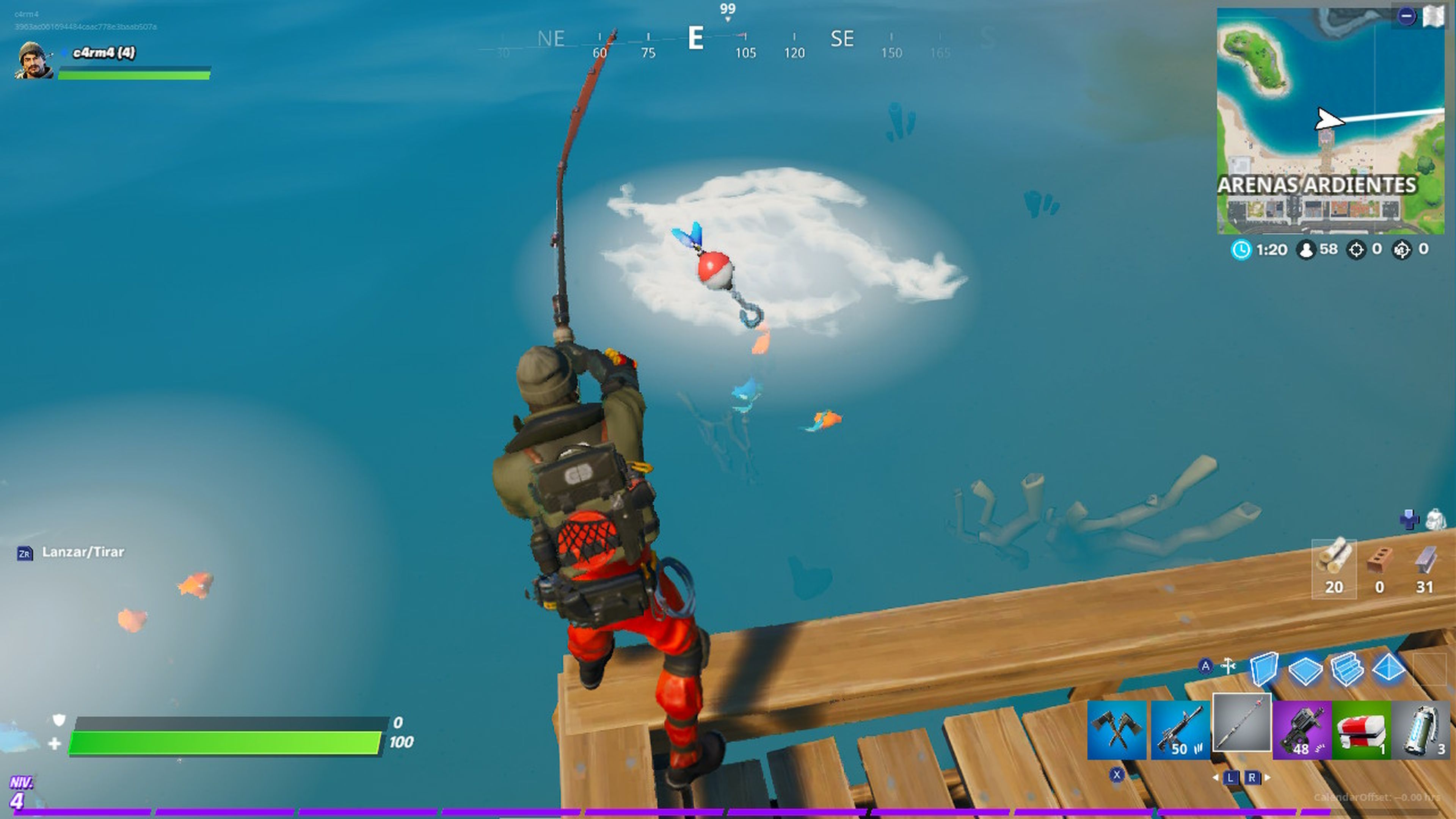
Subprocesos múltiples (Multi-Thread rendering)
Esta función está pensada para ayudar a los ordenadores de alta gama a mejorar el rendimiento. Si estás utilizando un ordenador de tres o cuatro años de antigüedad, es mejor que lo tengas desactivado. De esta manera mejorarás el rendimiento y los FPS. Si al contrario tienes un ordenador de gama alta y comprado en los últimos dos años, lo puedes dejar activado, aunque también intenta desactivarlo a ver si notas una subida en los FPS.
Desactiva el sonido 3D
Si lo tienes activado, es mejor que lo desactives y notarás una subida de rendimiento.
Cambia a pantalla completa mediante ventana
En lugar de tener activada la pantalla completa normal, puedes intentar cambiar a pantalla completa con ventana en el menú de configuración de los gráficos. Aunque no te guste del todo, sí que está probado que este cambio mejora los FPS para la mayoría de los jugadores.
Cambia las funciones de baja latencia en NVidia o antilag en AMD

Si estás corriendo bajo una GPU Nvidia puedes entrar a la configuración y tocar la característica de “baja latencia” e ir probándola para mejorar los FPS. Lo puedes cambiar a 1 para mejor rendimiento, aunque ya te decimos que es mejor que vayas probando las opciones. Por otra parte si tienes una GPU de AMD, tienes esta característica dentro de la función de antilag.
Baja la resolución
Esto no tiene mayor misterio, y quizás es lo que menos nos gustaría tocar. Pero si ves realmente que tu ordenador no da para más en la nueva versión de Fortnite, es mejor que consideres bajar la resolución algo que mejorar a los FPS. Si reduces la resolución es probable que no sea necesario que hagas ninguno de los cambios anteriores.
Con esto ya sabes cómo mejorar el rendimiento en PC de Fortnite capítulo 2, para que te vaya el videojuego lo más rápido posible. Si necesitas ayuda más general con el juego, recuerda que en nuestra guía de Fortnite encontrarás todo lo que necesitas. Recuerda que ya te hemos dado la solución de todos los desafíos de Mundo Nuevo, descubre lugares emblemáticos de Fortnite Capítulo 2 o busca la F escondida en la pantalla de carga de Mundo Nuevo, sin olvidar cómo mejorar las armas en Fortnite Capítulo 2 (localizaciones de los bancos de mejora) o todo lo que debes saber sobre la pesca en Fortnite Capítulo 2 y el funcionamiento del sistema de medallas y PE para subir de nivel.
Descubre más sobre David Hernández, autor/a de este artículo.
Conoce cómo trabajamos en Hobbyconsolas.